J’ai pour objectif ici d’installer l’hyperviseur de VMware vSphere Hypervisor, sur mon serveur dédié Dedibox (online.net) me permettant ainsi d’installer et d’administrer plusieurs serveurs virtuels en parallèles
Etape 1 : Installation de VMware vSphere Hypervisor (ESXi)
Une fois votre serveur disponible vous allez pouvoir procéder à l’installation de votre dedibox flambant neuve.
Si comme moi vous souhaitez passer vos disques en RAID 0 au lieu du RAID 1 par défaut il faut tout d’abord installer une Debian puis ouvrir un ticket support.
Pour procéder à l’installation de l’hyperviseur VMware rendez-vous dans l’onglet « Serveurs » puis « liste » et sélectionnez votre serveur.
Dans l’onglet « Etat » cliquez sur « Installer » :
Cliquez maintenant sur « Distribution serveur »
La liste de tous les systèmes d’exploitations pouvant être installer sur votre Dedibox s’affiche :
Choisissez maintenant le système d’exploitation de la dedibox en cliquant sur ESXi puis dans la liste déroulante la dernière version disponible.
Cliquez sur « Installer ESXI »
Personnellement je garde le partitionnement par défaut, cliquez sur Valider mon partitionnement pour continuer l’installation de votre hyperviseur.
Renseigner un mot de passe pour votre hyperviseur, pour procéder à l’installation de la dedibox cliquez sur « Effacez l’intégralité de mes disques dur et procéder à l’installation »
Votre Hyperviseur est maintenant entrain d’être installé, vous pouvez suivre la progression de l’installation directement sur le site d’online.net
Etape 2 : Première connexion à VMware vSphere Hypervisor (ESXi)
Pour accéder à votre ESXi vous avez besoin du client lourd vSphère client. Pour le télécharger rien de plus simple, dans votre navigateur internet tapez l’ip de votre serveur et validez l’alerte de sécurité vous spécifiant que le certificat de sécurité du site n’est pas approuvé.
Si vous ne connaissez pas votre adresse IP vous pouvez la trouver sur le site d’online.net dans l’onglet « Mes Serveurs » > « Nom de votre serveur ».
Une fois que vous avez valider le certificat de sécurité cliquez sur Download vSphere client et installer le.
Nous allons maintenant pouvoir nous connecter sur notre ESXi
Lancer vSphere client et configurer le pour acceder à votre serveur :
Les identifiants sont ceux que vous avez renseigné lors de l’installation de votre dedibox dans l’étape 1 du tuto.
Un popup s’ouvre cocher « Installer ce certificat et ne plus afficher d’avertissement de sécurité » et cliquer sur « ignorer »
Une nouveau popup s’ouvre vous spécifiant qu’il vous reste 60 jours d’évaluations. Il va donc maintenant nous falloir attribuer une licence (gratuite) à notre ESXi.
Cliquez sur « OK »
Rendez-vous sur à cette adresse pour obtenir une clé de licence gratuite. Il vous suffit de juste de créer un compte !
Pour ajouter votre nouvelle clé de licence rendez-vous dans l’onglet configuration puis logiciel et enfin fonction autorisés et cliquez sur modifier en haut à droite.
Votre ESXi dispose maintenant d’une licence illimité dans le temps !

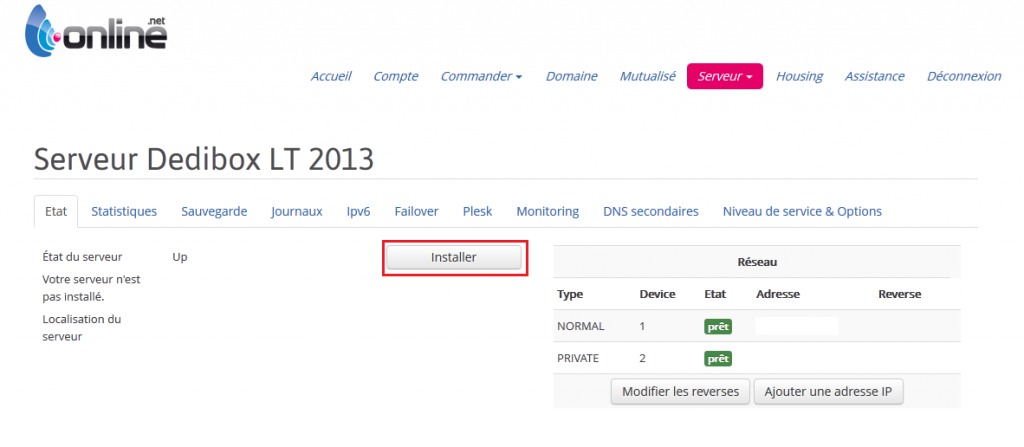
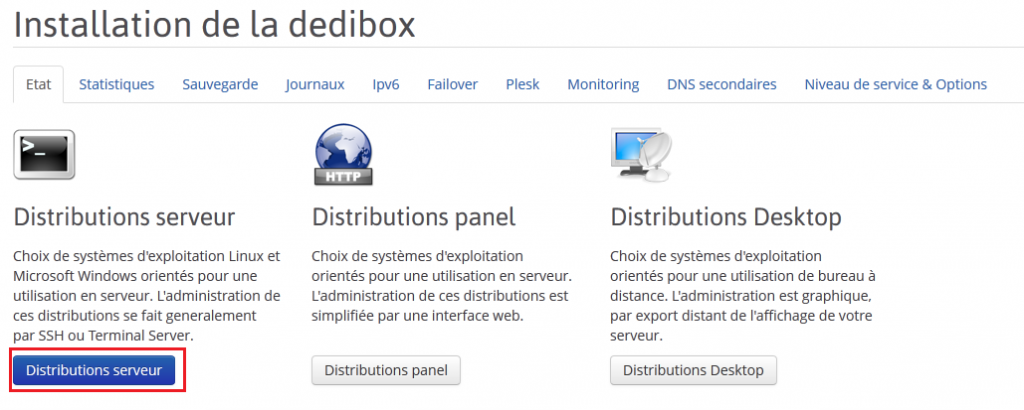
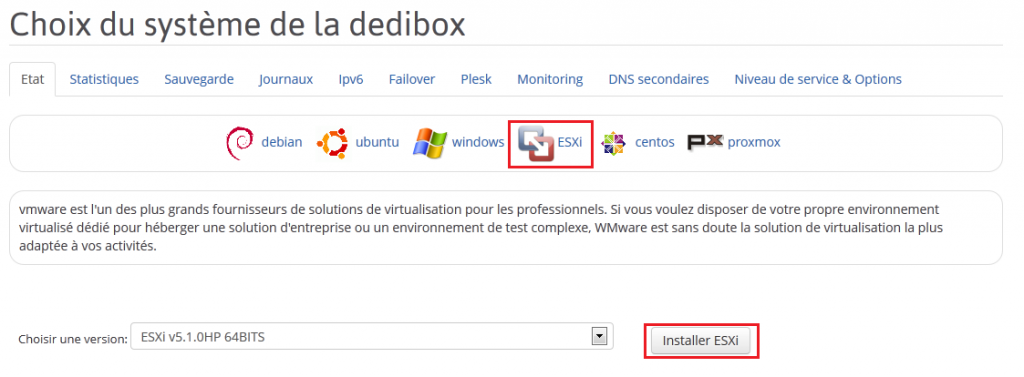
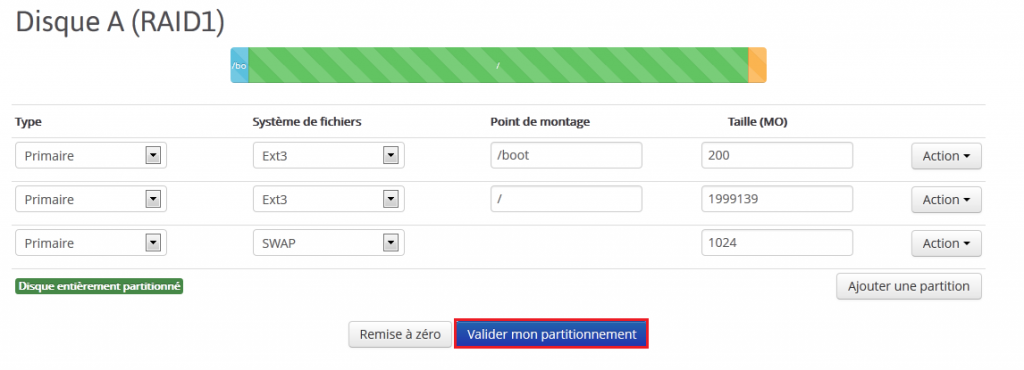
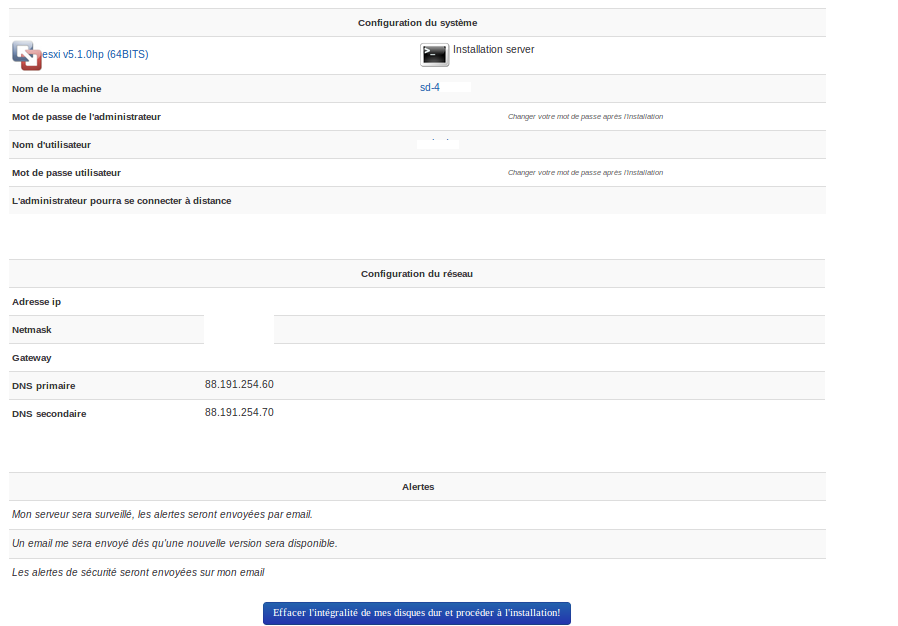
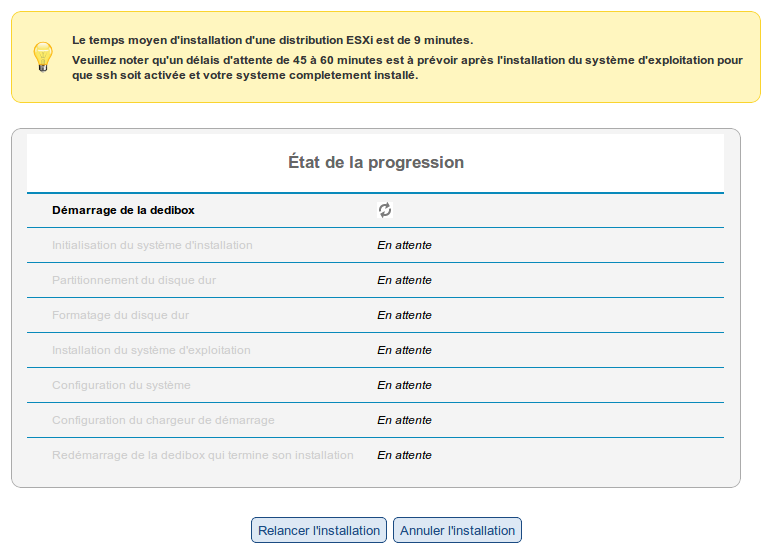
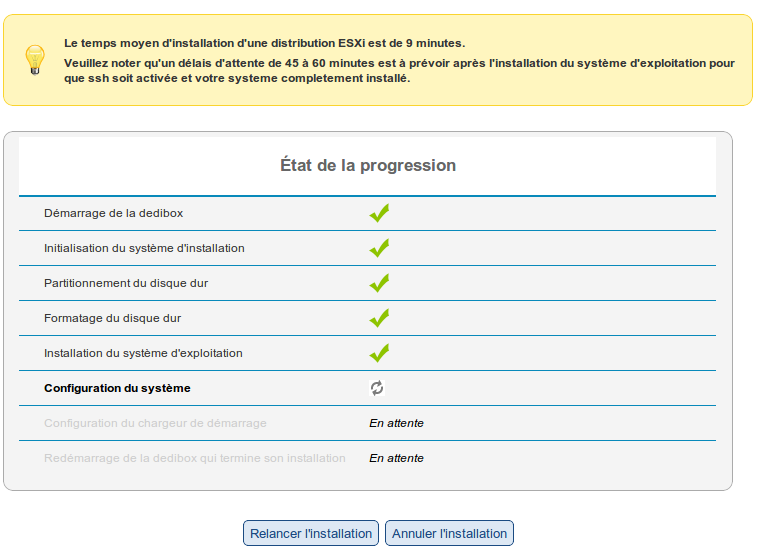
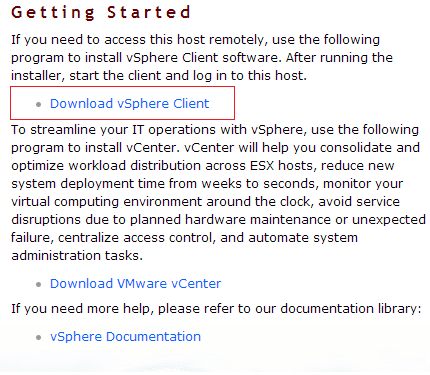
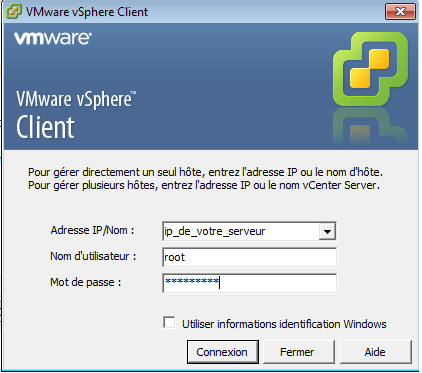

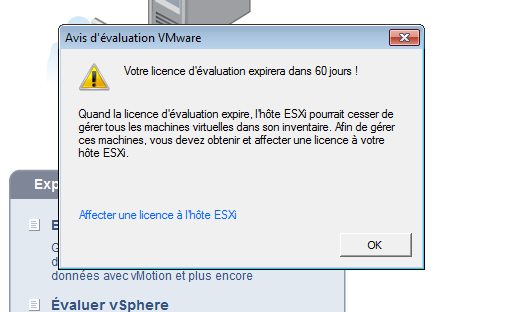
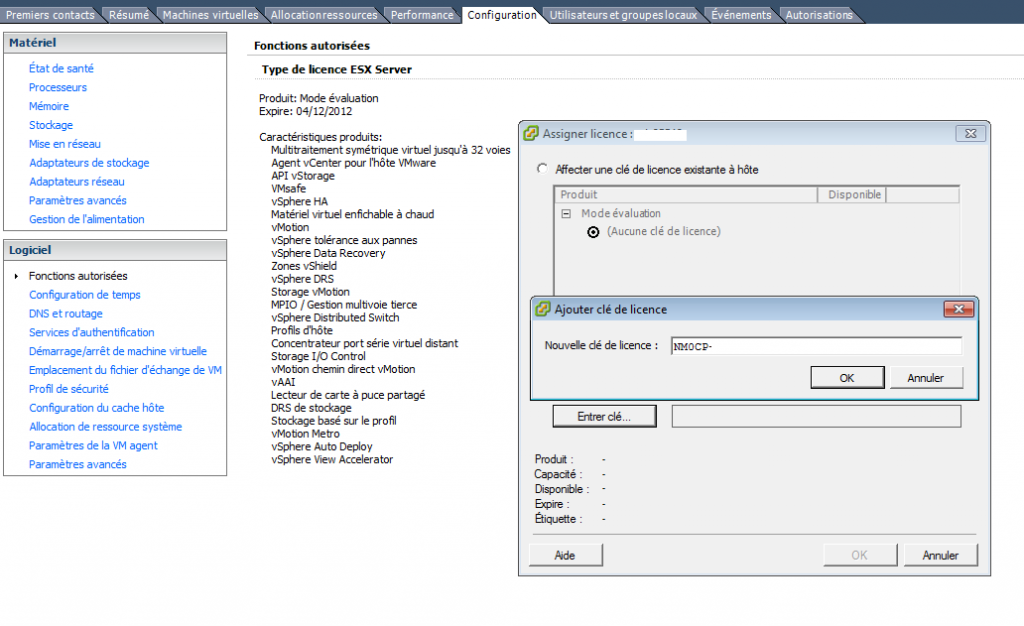
Esxi est-il toujours disponible à ce jour (le 22/01/2014) ?
Salut,
Sur les offres de serveurs dédiés chez Online, il est effectivement toujours disponible. :-)
Salut
J ai un serveur dédier chez online le premier a 9.99 ht par mois et je ne le vois pas dans la catégorie serveur.
Merci
Effectivement je me suis avancé un peu trop rapidement. Il est disponible pour les dédiés à partir de la gamme « START LTS »
http://www.online.net/fr/serveur-dedie/comparatif-serveur-dedie-start
Merci de ta réponse. Tempi ;)
Une question : je débute c est mon premier serveur dédié
A quoi sert le kvm? Comment y a t on accès ? Est ce gratuit ?
Merci avance
Le KVM ça te permet de prendre la main sur ton serveur comme si tu étais physiquement à côté.
http://documentation.online.net/fr/serveur-dedie/rescue/kvm-virtuel_vkvm
Un petit lien pour comprendre ;-)
Edit : Et oui dans mon souvenir c’est une option gratuite
Merci j en ferais la demande. Ça se fait via un logiciel ?
Directement à partir de ton navigateur !
Par curiosité tu souhaites monter quel type de service sur ton serveur ? Hébergement web ect … ?
Bonjour,
savez vous comment installer le Vsphere web client sur une dedibox, car, je n’ai pas de poste windows (mis à part en VM)
merci pour votre retour.
Cdlt
Merci pour cet article, il m’a facilité les choses !
Je vais maintenant farfouiller le reste du blog :)